win10系统修改盘符操作教程
来源:www.laobaicai.net 发布时间:2022-05-15 13:15
最近有位win10系统用户在使用电脑的时候,因为一些原因,电脑的盘符出现了混乱,虽然不影响使用,但是看着非常不舒服,所以用户想要修改盘符,但是不知道怎么操作,那么win10系统怎么修改盘符呢?下面老白菜u盘装系统为大家介绍win10系统修改盘符的操作方法。
修改盘符操作方法:
1、右键点击这台电脑(此电脑),在打开的菜单项中,选择管理。如图所示:
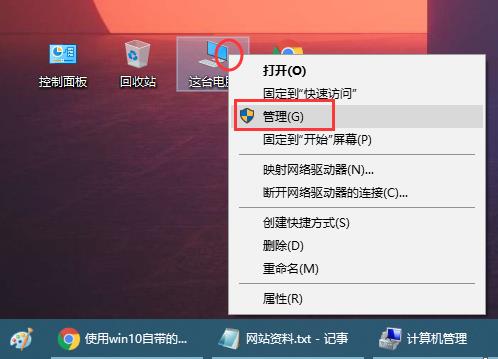
2、计算机管理窗口中,左侧展开存储 - 磁盘管理,然后在右侧找到需要更改盘符的磁盘,并点击右键,在打开的菜单项中,选择更改驱动器号和路径。如图所示:
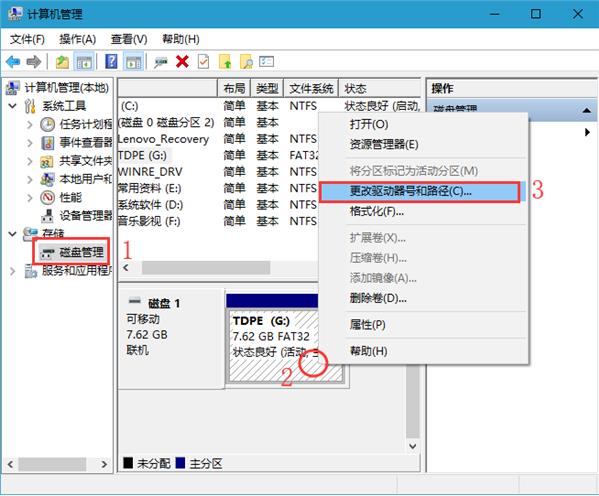
3、更改驱动器盘符和路径窗口中,点击更改。如图所示:
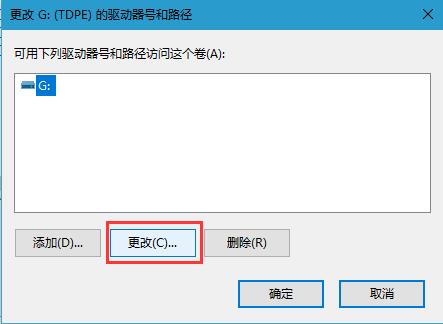
4、点击分配以下驱动器号,选择靠后的字母(只要是没有被占用的磁盘盘符都可以选择)。如图所示:
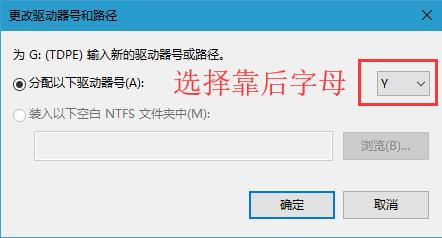
关于win10系统修改盘符的操作方法就为用户们详细分享到之类了,如果用户们不知道如何修改盘符,可以参考以上方法步骤进行操作哦,希望本篇教程对大家有所帮助,更多精彩教程请关注老白菜官方网站。
上一篇:win11系统虚拟机绿屏怎么办
推荐阅读
"win10系统亮度调节无效解决方法介绍"
- win10系统没有亮度调节解决方法介绍 2022-08-07
- win10系统关闭windows安全警报操作方法介绍 2022-08-06
- win10系统无法取消屏保解决方法介绍 2022-08-05
- win10系统创建家庭组操作方法介绍 2022-08-03
win10系统音频服务未响应解决方法介绍
- win10系统卸载语言包操作方法介绍 2022-08-01
- win10怎么还原系统 2022-07-31
- win10系统蓝屏代码0x00000001解决方法介绍 2022-07-31
- win10系统安装蓝牙驱动操作方法介绍 2022-07-29
老白菜下载
更多-
 老白菜怎样一键制作u盘启动盘
老白菜怎样一键制作u盘启动盘软件大小:358 MB
-
 老白菜超级u盘启动制作工具UEFI版7.3下载
老白菜超级u盘启动制作工具UEFI版7.3下载软件大小:490 MB
-
 老白菜一键u盘装ghost XP系统详细图文教程
老白菜一键u盘装ghost XP系统详细图文教程软件大小:358 MB
-
 老白菜装机工具在线安装工具下载
老白菜装机工具在线安装工具下载软件大小:3.03 MB










